-
展示隐藏文件夹怎么显示
- 2019-08-05 09:00:00 来源:windows10系统之家 作者:爱win10
隐藏是一种文件属性,一般重要的系统文件都会自动设置成隐藏文件。有时候有些病毒文件也会隐藏,给我们检测文件就带来了一些麻烦。我给大家整理了显示隐藏文件夹的方法,大家可以参考一下
无聊的时候就喜欢设置一下电脑,右击文件夹发现一个隐藏选项,选择之后果然看不到了,可是这如何将它显示出来呢?别着急,小编这里有方法,赶紧来瞧瞧显示隐藏文件夹的方法吧
隐藏文件夹怎么显示
1、双击桌面计算机图标,选择一个磁盘进入
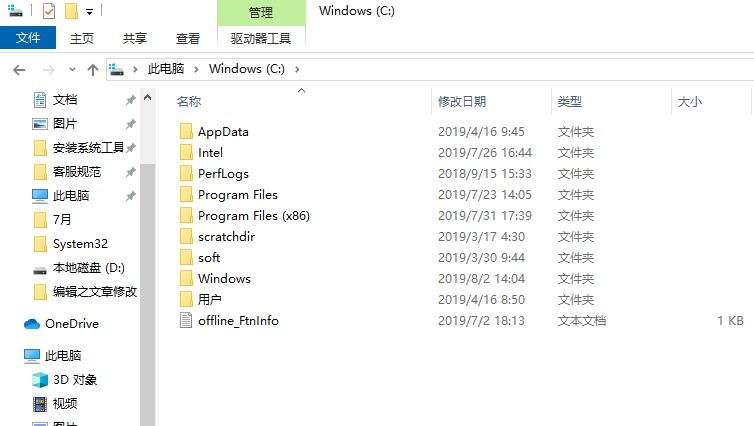
文件夹电脑图解1
2、点击菜单上方的查看,勾选隐藏的项目
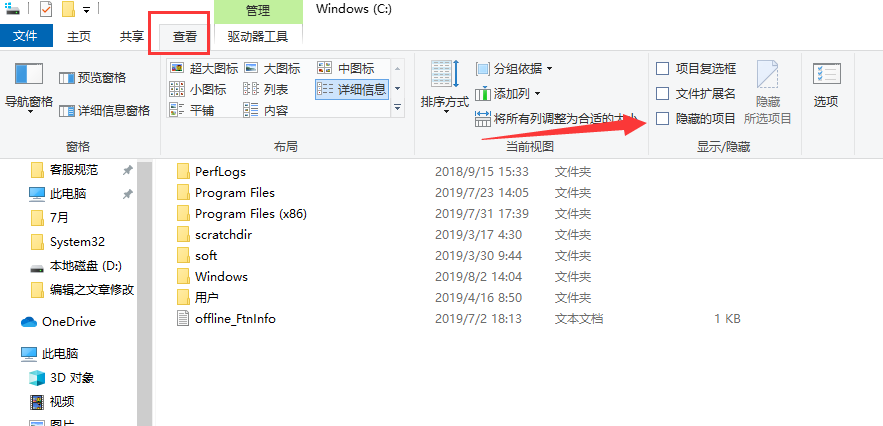
隐藏电脑图解2
3、这时候就会看到多出来的文件夹啦
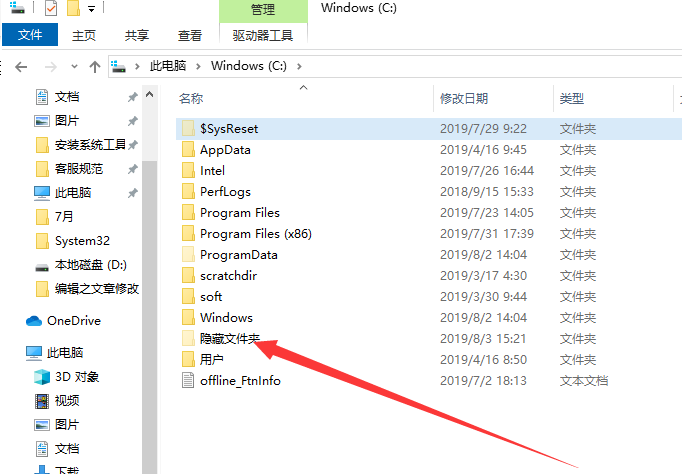
隐藏文件夹怎么显示电脑图解3
以上就是隐藏文件夹的显示方法了,是不是超级简单呢?返回首页,还可以查看更多精彩教程哦
上一篇:解决360免费wifi连不上怎么办
下一篇:详解无法连接至steam网络怎么办
猜您喜欢
- 谷歌地图怎么看街景,小编告诉你谷歌地..2018-08-06
- qqexternal.exe是什么进程(windows系..2015-01-07
- 惠普笔记本重装win10 64位图文教程..2017-03-16
- 最简单windows7u盘启动教程2017-05-11
- 笔记本怎么看配置,小编告诉你笔记本电..2018-02-09
- 台式机电脑黑屏按哪三个键..2020-07-01
相关推荐
- 完美解决打开word显示已停止工作问题.. 2016-07-26
- 蓝屏,小编告诉你电脑蓝屏怎么办.. 2018-04-16
- windows7笔记本系统重装方法 2020-07-16
- 怎么修复windows7系统注册表损坏故障.. 2015-05-07
- 小编为网友们解答什么样的u盘可以做启.. 2016-09-25
- 企业oa系统是什么,可以选择哪些品牌.. 2020-10-30





 系统之家一键重装
系统之家一键重装
 小白重装win10
小白重装win10
 电脑公司 Ghost Win7 64位旗舰版 V13.0
电脑公司 Ghost Win7 64位旗舰版 V13.0 腾讯QQ2013 vBeta5(6970) 去广告精简优化 (QQ最新正式版)
腾讯QQ2013 vBeta5(6970) 去广告精简优化 (QQ最新正式版) 系统之家Ghost Win8 32位专业版下载v201708
系统之家Ghost Win8 32位专业版下载v201708 系统之家Ghost Win8 64位专业版下载v201707
系统之家Ghost Win8 64位专业版下载v201707 盗梦空间人气工具v3.1 单文件免费版(QQ空间刷人气工具)
盗梦空间人气工具v3.1 单文件免费版(QQ空间刷人气工具) windows之家 win7 x86 装机版201505
windows之家 win7 x86 装机版201505 Mirillis Act
Mirillis Act PCB设计助手v
PCB设计助手v 隔离装置测试
隔离装置测试 系统之家Ghos
系统之家Ghos 最新纯净带of
最新纯净带of 小白系统win1
小白系统win1 系统之家Win7
系统之家Win7 Lrcer v1.0中
Lrcer v1.0中 小白系统 gho
小白系统 gho 雨林木风Win8
雨林木风Win8 深度技术wind
深度技术wind 护士资格考试
护士资格考试 粤公网安备 44130202001061号
粤公网安备 44130202001061号